【辅酶A】新手入门必看·设置系统介绍
修改于2023/05/301581 浏览先锋攻略
大家好~我是攻略组,今天聊聊聊晶核中的系统设置,以便于我们更好的优化自己的游戏体验!
首先,在设置系统分为四个面板,分别是“游戏”、“画质”、“声音”以及“镜头”。
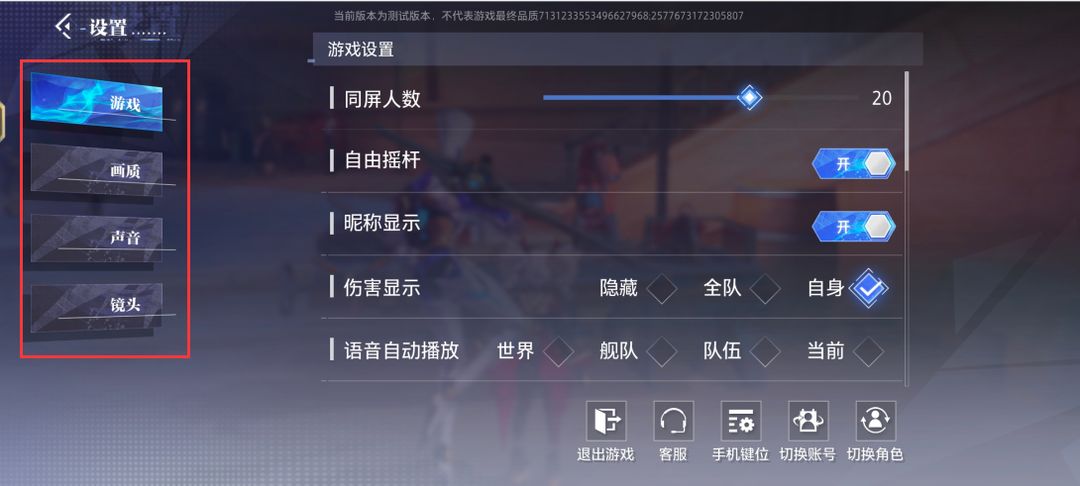
游戏
其中,在游戏设置中,我们可以调整同屏人数,如果觉得当前画面上人数太多,造成卡顿,我们可以通过降低同屏人数来优化游戏流畅度!
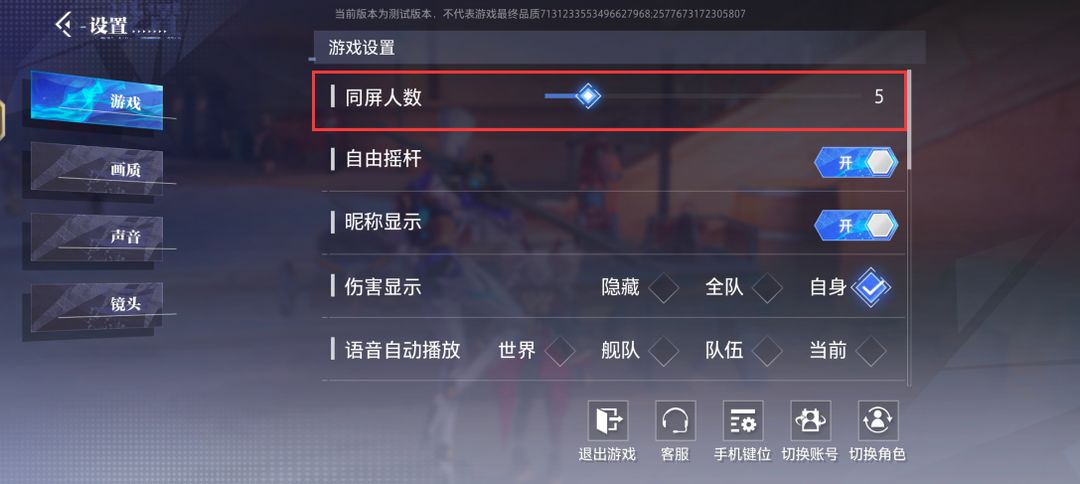
往下看,可以调整昵称显示、伤害显示等,如果需要更高的流畅度,辅酶A这边建议仅开启自身伤害显示!而语音自动播放可以自动读取游戏频道语音,辅酶A建议可以开启队伍语音,便于打本沟通,而世界语音建议关闭!
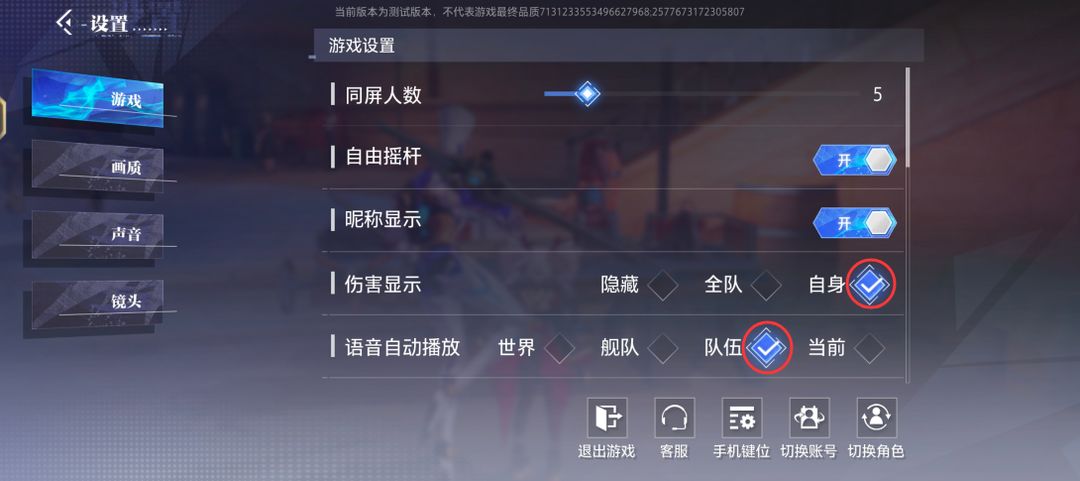
“主角头顶血条”、“怪物头顶血条”功能建议开启,能够更清晰的感知血量进度,方便调整战斗状态,而“接受切磋邀请”平时则建议关闭,以免遭受不必要的骚扰!
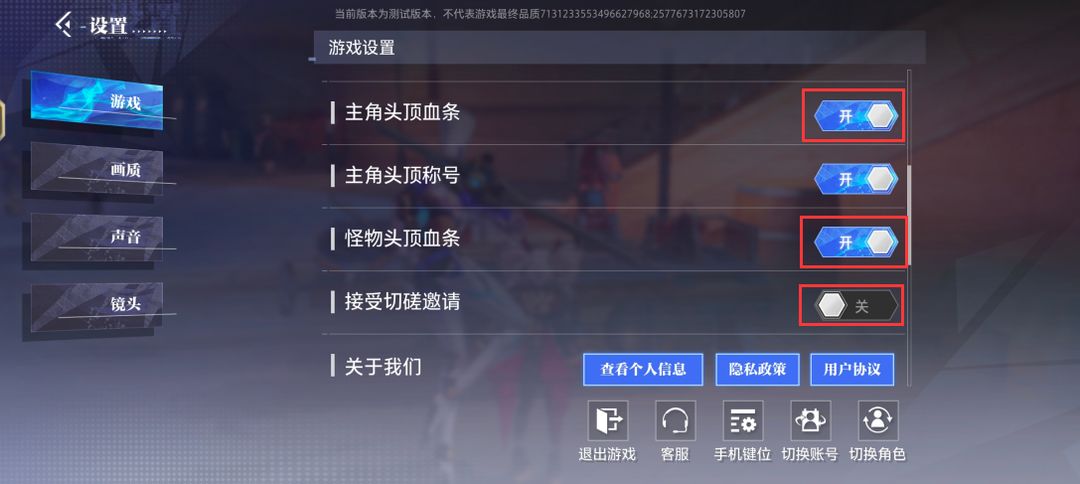
画质
画质则是比较重点的部分,我们可以通过调整分辨率、抗锯齿、视图距离、阴影、特效、纹理、植被、渲染精度以及帧率来提升画面,配置允许的情况下,尽可能的将画面调成极高可以获得极佳的游戏体验,尤其是帧率选项!当然,如果开启60帧存在卡顿现象的同时,又想保证60帧的游戏体验,建议大家可以将分辨率和抗锯齿开成高,视图距离中,阴影、特效、纹理及渲染精度都开成低,在此基础稍作优化,既可以获得高帧率的游戏体验!
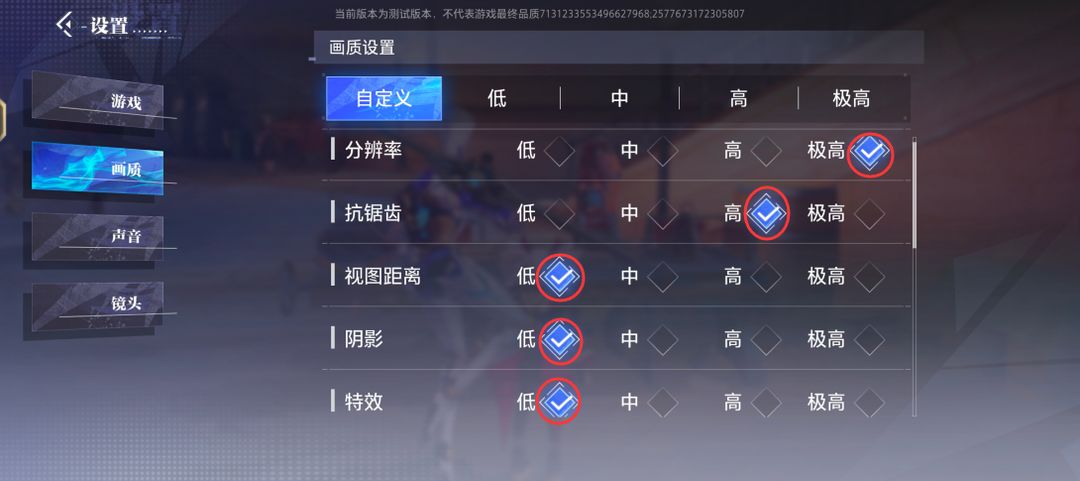
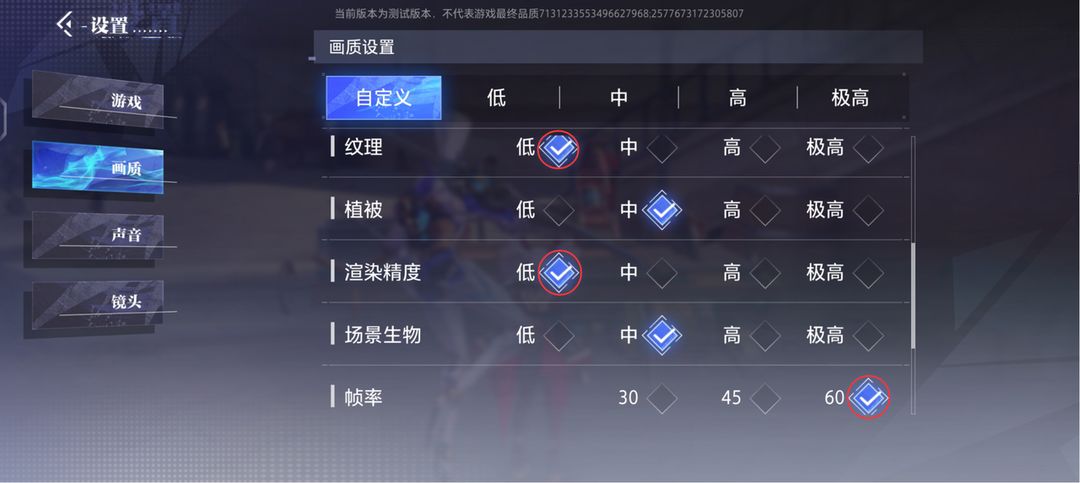
声音
顾名思义,专门调节游戏声音的面板,在面板顶部三个大长条,对应调节音乐、音效以及语音音量,下面有一个语音语种选项,目前的体验中仅有汉语选项,也许日后会开放更多语种供大家体验,可以稍微期待一手!
而队伍实时语音话筒、队伍中其他人的喇叭,下面可以直接选择开启或关闭,同时可以调节他人的语音音量,避免对方音量太大从而影响自己的游戏体验。
镜头
镜头面板的最顶端,可以对视角进行选择,可以在RPG、ACT、2.5D之间随意切换,配上合适的镜头灵敏度,就能收获非常不错的战斗体验,如果不是3D眩晕的小伙伴,建议还是选择RPG或ACT比较好,可以有更好更好的视角来调整战斗,打出更精彩的操作!
攻击转向射程外目标功能辅酶A并不建议大家开启,否则技能会在目标的外侧释放导致技能打空,甚至可能会反向释放某些技能,但开启后大范围技能秒放也可以打到更多敌人,如果对自己预判比较自信的小伙伴还是可以尝试一手,战斗聚焦功能开启后会在非拖拽施法时将镜头转向攻击的敌人,建议新手玩家开启,当然具体还是个人操作习惯来决定!
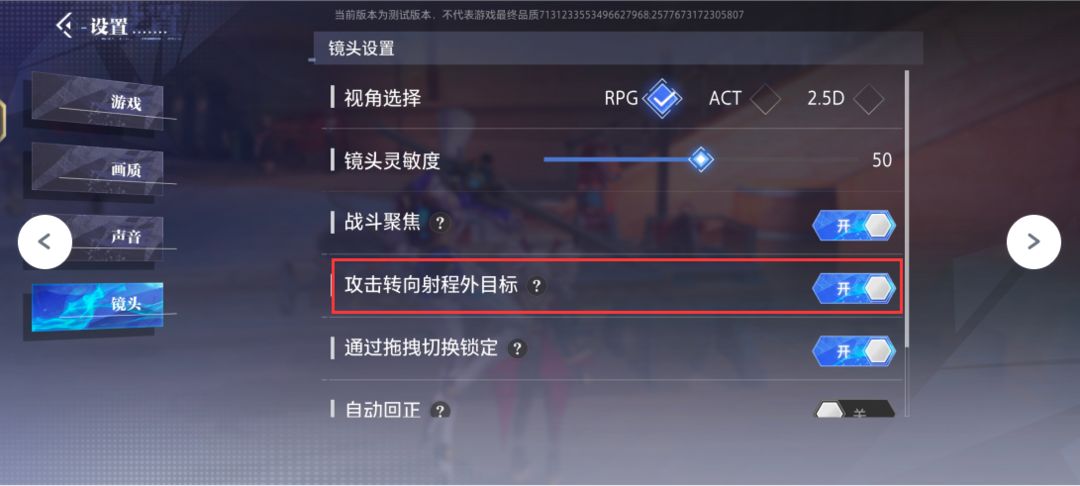
而拖拽锁定功能,则可以在转动视角时,通过拖拽锁敌避免视角丢失!
自动回正功能是在跑路时镜头自动转向前方,而通过智能攻击锁定目标功能非常非常建议新手玩家开启,可以自动锁定怪物,避免放空技能的尴尬情况!
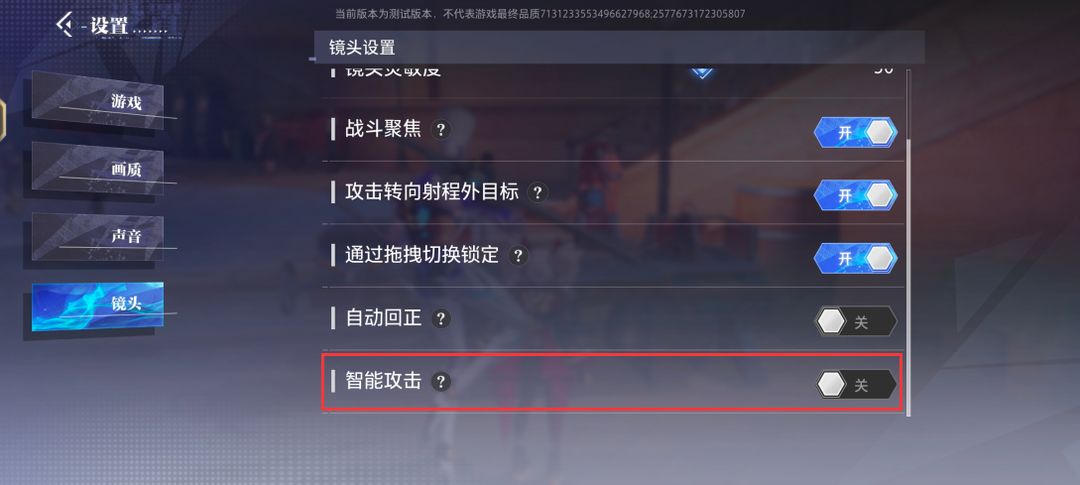
总体来说,合理的设置能够有更好的游戏体验,但设置还是要根据个人习惯,大家可以通过实战摸索适合自己战斗设置!今天的攻略就到这里,怎么样,你学废了吗?记得转发点赞,我们下期见


